Nie można uruchomić okna programu Microsoft Outlook, nieprawidłowy kod XML
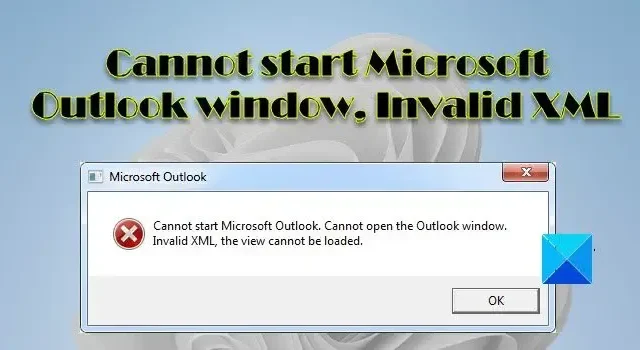
Kilku użytkowników programu Outlook zgłosiło błąd Nie można uruchomić okna programu Microsoft Outlook, Nieprawidłowy kod XML , który napotykają podczas próby uruchomienia programu Microsoft Outlook na komputerze z systemem Windows 11/10. Po kliknięciu ikony programu Outlook w celu uruchomienia aplikacji pojawia się wyskakujące okienko z komunikatem o błędzie:
Nie można uruchomić programu Microsoft Office Outlook. Nie można otworzyć okna programu Outlook. Nieprawidłowy kod XML, nie można załadować widoku.
Użytkownicy programu Outlook często napotykają takie wyzwania, gdy program Outlook zawiesza się lub nie odpowiada . Sytuacja staje się jeszcze gorsza, gdy Outlook w ogóle się nie otwiera . Jeśli widzisz ten sam komunikat o błędzie i masz problemy z uruchomieniem programu Outlook, czytaj dalej ten post, aby dowiedzieć się, jak rozwiązać problem.
Co to jest nieprawidłowy błąd XML w Outlooku?
Nieprawidłowy błąd XML wskazuje, że wystąpił problem z plikiem Outlook.xml, który przechowuje i zarządza ustawieniami okienka nawigacji dla profilu użytkownika programu Outlook. Po uruchomieniu programu Outlook ładowane są ustawienia konfiguracyjne okienka nawigacji, które umożliwiają użytkownikowi przełączanie się między różnymi modułami programu Outlook (poczta e-mail, kalendarz, zadania itp.). Jeśli ten plik zostanie uszkodzony, program Outlook w ogóle nie będzie działać.
Główną przyczyną tego błędu jest uszkodzenie pliku Outlook.xml , który przechowuje ustawienia okienka nawigacji dla profilu programu Outlook. Ten plik jest przechowywany w folderze programu Outlook w systemie Windows tutaj pod adresem C:\Users\<username>\AppData\Roaming\Microsoft\Outlook. Jeśli pokazuje rozmiar pliku 0 KB, najprawdopodobniej jest uszkodzony. Inne przyczyny to używanie przestarzałej wersji programu Outlook, uruchamianie programu Outlook w trybie zgodności lub uszkodzenie plików danych programu Outlook (pst i ost).
Nie można uruchomić okna programu Microsoft Outlook, nieprawidłowy kod XML
Uruchom Asystenta pomocy technicznej i odzyskiwania firmy Microsoft i sprawdź, czy to pomoże rozwiązać problem z programem Outlook. Jeśli tak się nie stanie, użyj następującego rozwiązania, aby naprawić błąd Nie można uruchomić okna programu Microsoft Outlook, nieprawidłowy kod XML:
- Zresetuj ustawienia okienka nawigacji.
- Zmień nazwę uszkodzonego pliku XML.
- Napraw pliki danych programu Outlook.
- Utwórz nowy profil Outlooka.
- Wyłącz tryb zgodności w Outlooku.
- Zaktualizuj Outlooka.
Przyjrzyjmy się im szczegółowo.
1] Zresetuj ustawienia okienka nawigacji
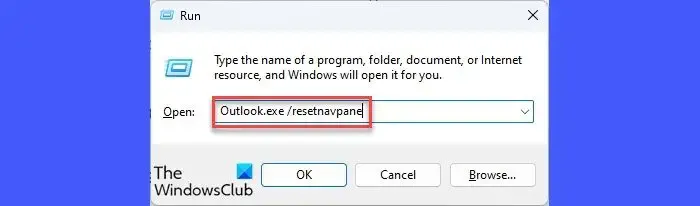
W większości przypadków przyczyną problemu są uszkodzone ustawienia okienka nawigacji. Zacznij więc od zresetowania okienka nawigacji w programie Outlook.
- Naciśnij klawisze Win + R , aby otworzyć okno dialogowe Uruchom
- Wpisz
Outlook.exe /resetnavpanew wyświetlonym oknie. - Naciśnij klawisz Enter .
Powyższe polecenie usunie wszystkie dostosowania okienka nawigacji z bieżącego profilu użytkownika programu Outlook i zresetuje go do ustawień domyślnych.
Teraz uruchom program Outlook i sprawdź, czy tym razem działa.
2] Zmień nazwę uszkodzonego pliku XML
Zmiana nazwy pliku .xml programu Outlook pomogła wielu rozwiązać ten problem. Otwórz Eksplorator plików i przejdź do %appdata%\Microsoft\Outlook . Kliknij prawym przyciskiem myszy plik XML i wybierz opcję Zmień nazwę . Zmień nazwę pliku na Outlook_old . Spowoduje to wyłączenie pliku. Teraz spróbuj uruchomić program Outlook. Jeśli to nie rozwiąże problemu, zmień nazwę pliku XML na jego oryginalną nazwę.
3] Napraw pliki danych programu Outlook
Inną przyczyną błędu są uszkodzone pliki danych programu Outlook. W ramach rozwiązania napraw uszkodzone pliki OST i PST za pomocą narzędzia Outlook Inbox Repair Tool i sprawdź, czy to pomoże.
4] Utwórz nowy profil Outlooka
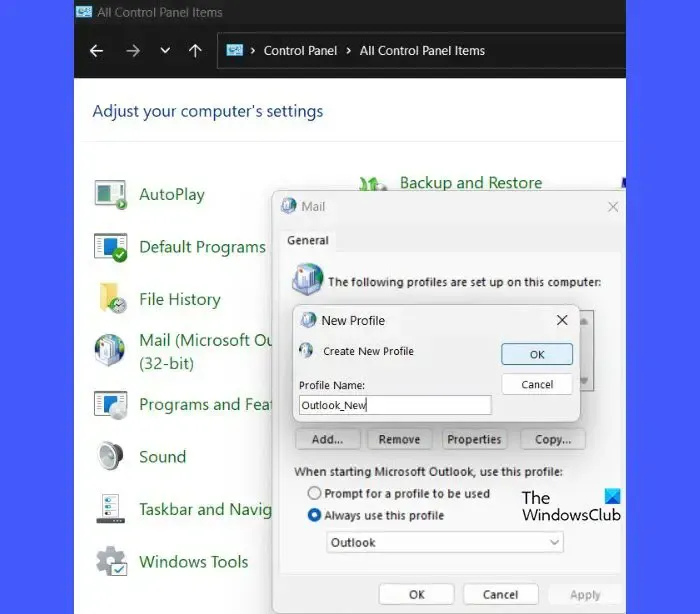
Utwórz nowy profil programu Outlook i użyj go do uruchomienia programu Outlook. Jeśli program Outlook działa z tym profilem, zaimportuj dane ze starego pliku PST i kontynuuj korzystanie z programu Outlook z istniejącymi danymi.
Aby utworzyć nowy profil programu Outlook, przejdź do Panelu sterowania > Poczta > Pokaż profile > Dodaj…
Wprowadź nazwę profilu i kliknij OK .
Aby ustawić ten nowy profil jako profil domyślny dla programu Outlook, przejdź do opcji Panel sterowania > Poczta > Pokaż profile . Wybierz nowy profil z listy rozwijanej Zawsze używaj tego profilu i kliknij Zastosuj > OK .
Teraz uruchom Outlooka. Jeśli zakończy się pomyślnie, zaimportuj swoje stare dane PST do tego nowego profilu w następujący sposób:
- Przejdź do Plik > Otwórz > Importuj/Eksportuj .
- W kreatorze importu i eksportu wybierz opcję Importuj z innego programu lub pliku i kliknij przycisk Dalej .
- Na następnym ekranie wybierz opcję Plik danych programu Outlook (.pst) i kliknij przycisk Dalej .
- Na następnym ekranie kliknij przycisk Przeglądaj , aby przeglądać i wybrać stary plik PST .
- Kliknij Dalej i postępuj zgodnie z instrukcjami, aby zakończyć proces migracji.
5] Wyłącz tryb zgodności w Outlooku
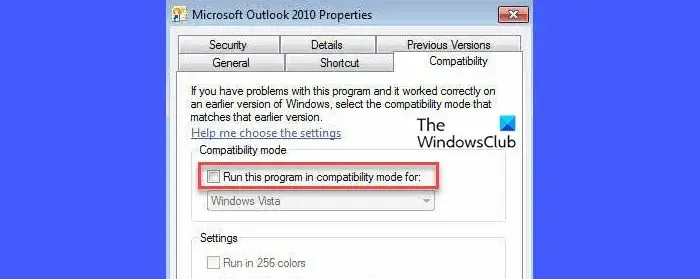
Gdy tryb zgodności jest włączony, program Outlook może wyświetlać błąd Nie można uruchomić programu Microsoft Outlook. Nie można otworzyć okna programu Outlook . Sprawdź, czy program Outlook został skonfigurowany do działania w trybie zgodności (ręcznie lub przez uruchomienie kreatora rozwiązywania problemów ze zgodnością). Jeśli ustawienie trybu zgodności jest włączone, wyłącz je, aby rozwiązać problem.
- Wpisz „outlook.exe” w polu wyszukiwania systemu Windows.
- Kliknij opcję Otwórz lokalizację pliku po prawej stronie wyników wyszukiwania.
- Kliknij prawym przyciskiem myszy plik Outlook.exe i wybierz Właściwości .
- Otworzy się okno Właściwości programu Microsoft Outlook. Kliknij kartę Zgodność .
- Odznacz opcję Uruchom ten program w trybie zgodności .
- Kliknij przycisk Zastosuj .
- Kliknij przycisk OK .
6] Zaktualizuj Outlooka
Jak wspomniano na początku, użycie starszej wersji programu Outlook może również spowodować pojawienie się błędu. Zaktualizuj program Outlook i sprawdź, czy to rozwiąże problem.
Otwórz dowolną aplikację pakietu Office (Word, Excel itp.) i przejdź do Konto > Opcje aktualizacji > Aktualizuj teraz . Spowoduje to zaktualizowanie całego pakietu Office, w tym programu Microsoft Outlook.
Jeśli nic nie pomoże, uruchom program Outlook w trybie awaryjnym . Jeśli działa płynnie, przyczyną problemu może być jeden z dodatków. Wyłącz dodatki pojedynczo, aby znaleźć problematyczny dodatek. Po zidentyfikowaniu dodatku rozważ usunięcie go z programu Outlook.
Mam nadzieję, że uznasz to za przydatne.



Dodaj komentarz